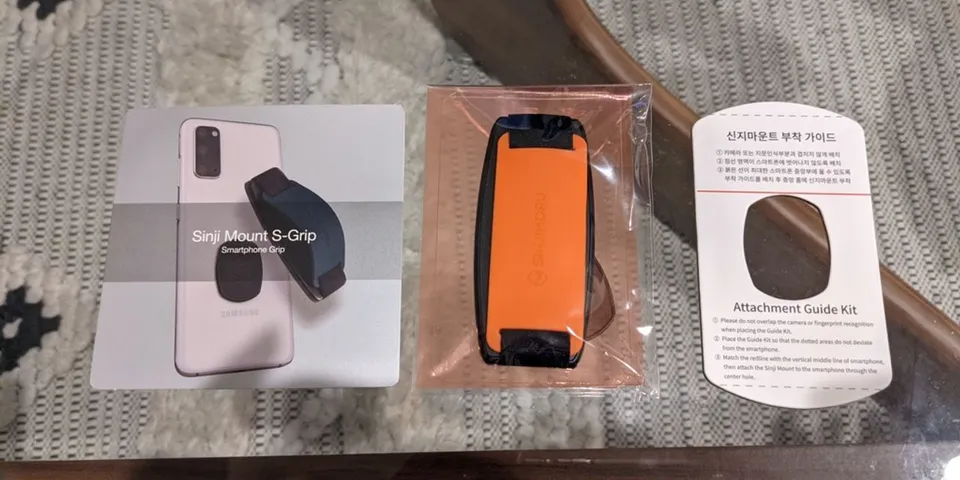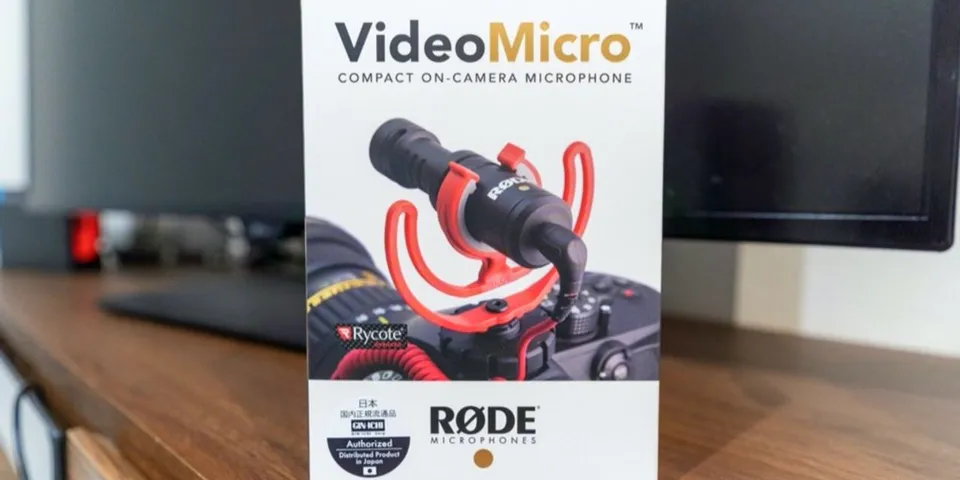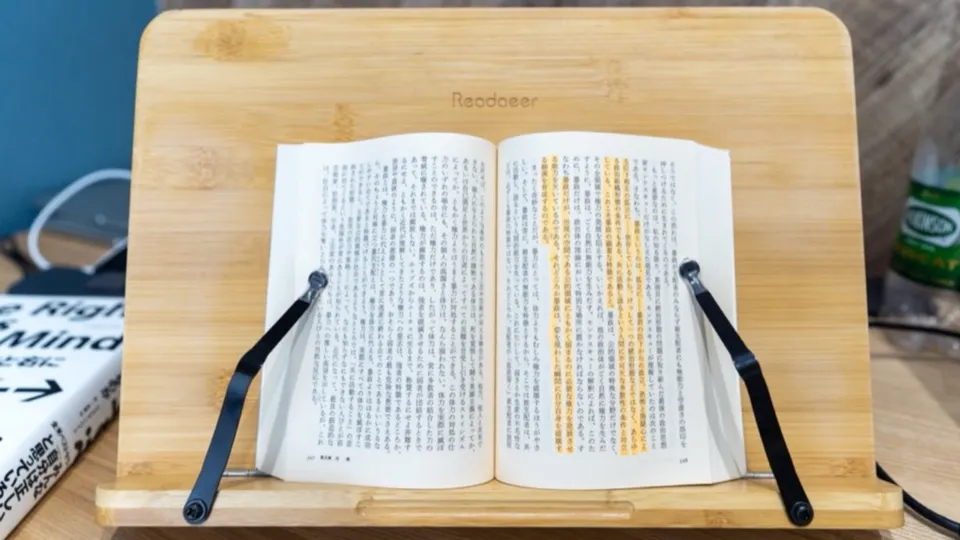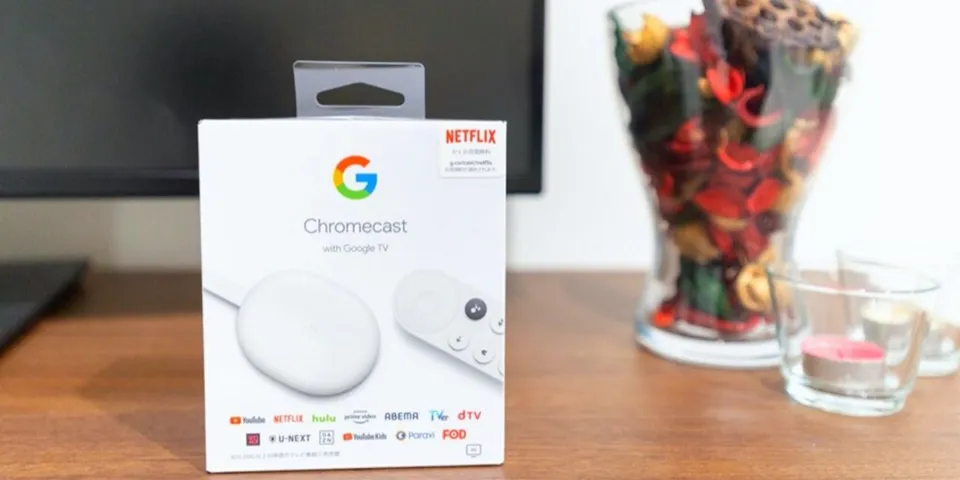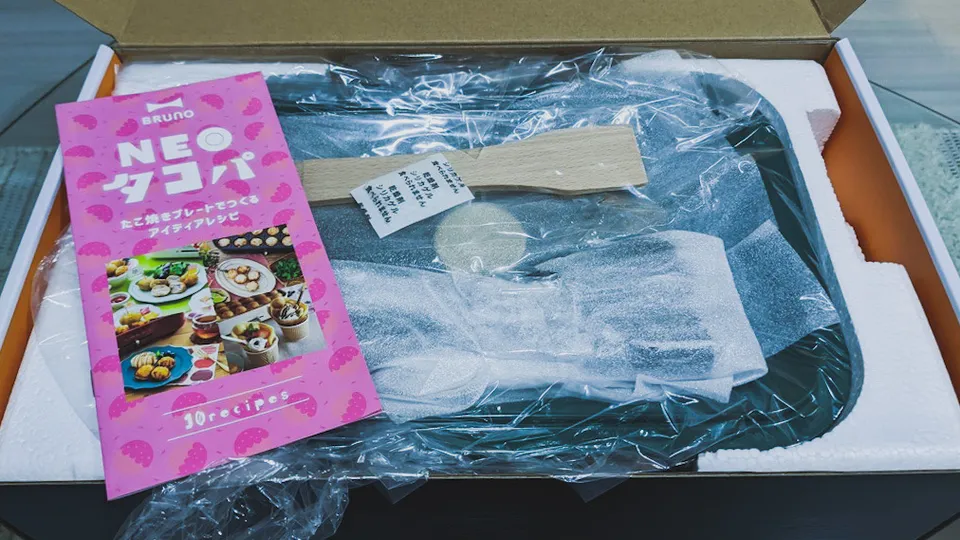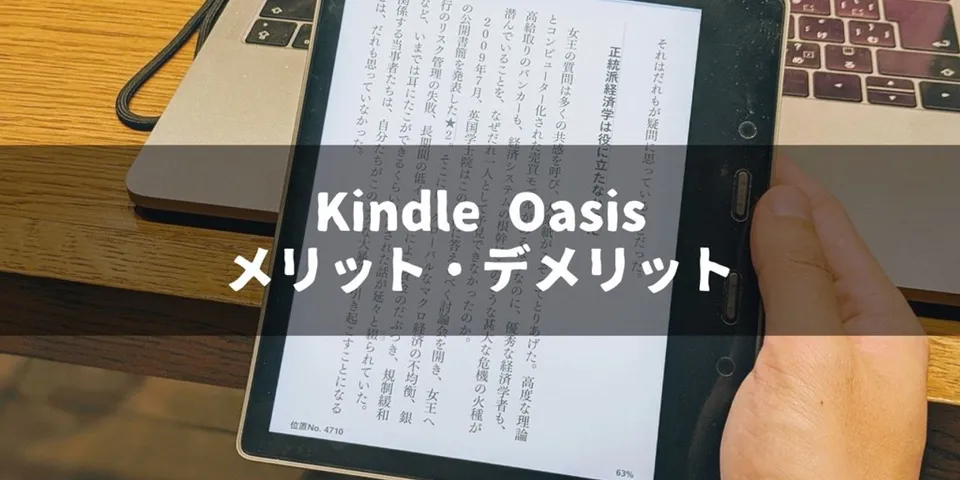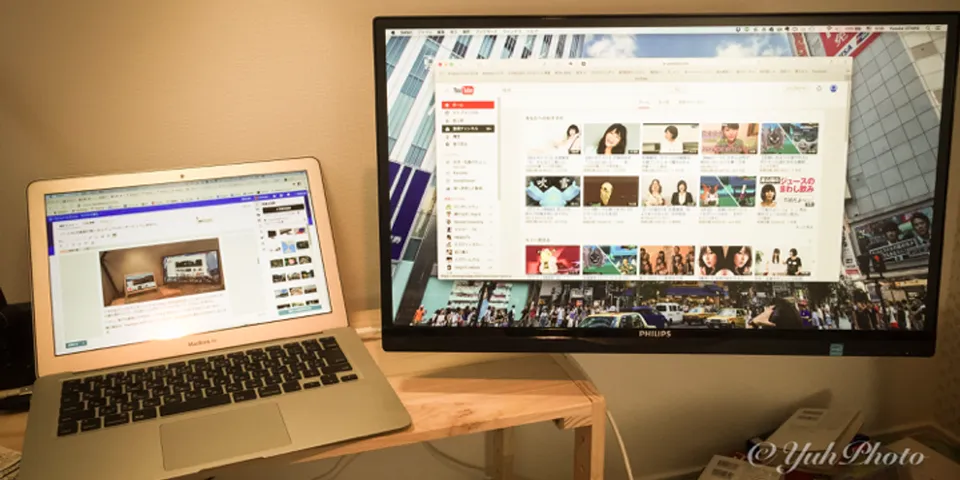
【デスクトップよりノート】ノートPCの画面が狭いなら手軽にデュアルモニターにしてしまおう。
今回は PC についてです。
デスクトップ派 VS ノート派

参考:
さて、みなさん、デスクトップとノート PC どちらを使っていますか?
僕は断然ノート PC 派です。
なぜなら、持ち運びができて外でも使えるからです。
両方もつという選択肢もありますが、そうすると高く付きますし、設定がデスクトップとノート PC で違うと何かと不便なこともあります。
ソフトウェアのライセンスとかを考えるとさらにめんどくさい。
ノート PC をメインとして持っている方が何かと手間が少ないように思います。
ノート PC のデメリット:画面が小さい…

しかし、ノート PC のデメリットというと、やはり画面の小ささにあるのではないでしょうか。
家にいる時は、実際持ち運びしやすいとかは大した問題にはなりません。じっくり大きな画面で作業をしたいと思うこともあるでしょう。
たとえば、レポートを書いている時に、資料を見ながら文章を書ければ便利です。動画を流しながら作業をするのもいいでしょう。
こうした並行作業をするにはある程度の画面の大きさが必要になりますが、ノート PC では少しそこに物足りなさがあります。
ノート PC をモニターに繋いで2画面にしてしまおう!
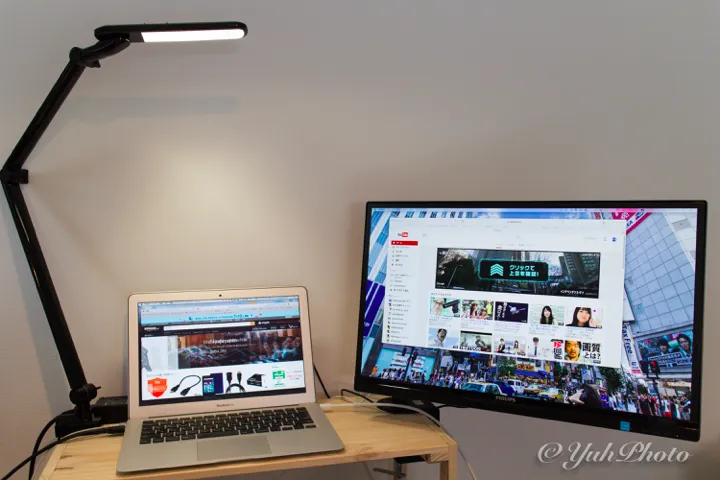
いわゆるデュアルモニターというやつです。PC を自作で作っているという人がモニターの数を増やしたり、IT に詳しい人がやっているようなイメージかもしれません。
しかし、誰でも簡単にできます! しかもお手持ちのノート PC でできてしまいます!
僕の場合は、Macbook Air をつないでいますが、Windows でも変わらずできてしまいます。
必要なもの
必要な物はたった2つ。
- モニター
- 接続ケーブル(HDMI)
- (アーム)
1. モニター
モニターは、何かを出力するための画面です。
テレビの見れないテレビのようなものでしょう(意味不)。
画面の大きさによりますが2万円前後かかります。テレビをお持ちであれば、それを使うこともできます。
このあたりがおすすめです。BenQ のモニターは定番ですね。
今や有名な acer のモニターは1万円しないくらいとは驚きです。
2. 接続ケーブル
これはノート PC とモニターを繋ぐためのケーブルです。
いくつか種類がありますが、最近はほとんどの機種が HDMI に対応していると思いますが、お手持ちの PC が対応しているか確認してください。
こんな感じの端子です。

テレビなど何らかの代用できるモニターがすでにあるなら、このケーブルを買うだけで簡単に実装できてしまいます。しかもどれも値段としては1000円を切りますので、導入コストはかなり低く抑えられます。
HDMI ケーブル
HDMI ケーブル(Mac Thunderbolt 用)
3. (アーム)
アームとは、モニターの位置を自由に動かせるようになるツールです。
あってもなくても問題はないという意味で()がついています。
ですが、個人的にはかなり便利だと思うのでこれも加えておきます。
普通のモニターは画像のように足がついていてただ立てるように置くだけです。

そうすると置く場所も限られますし、角度もあまり変えられません。

ですが、このようにモニターの後ろに、アームというものをつけると、自由自在にモニターが動かせます。
【普通の状態】
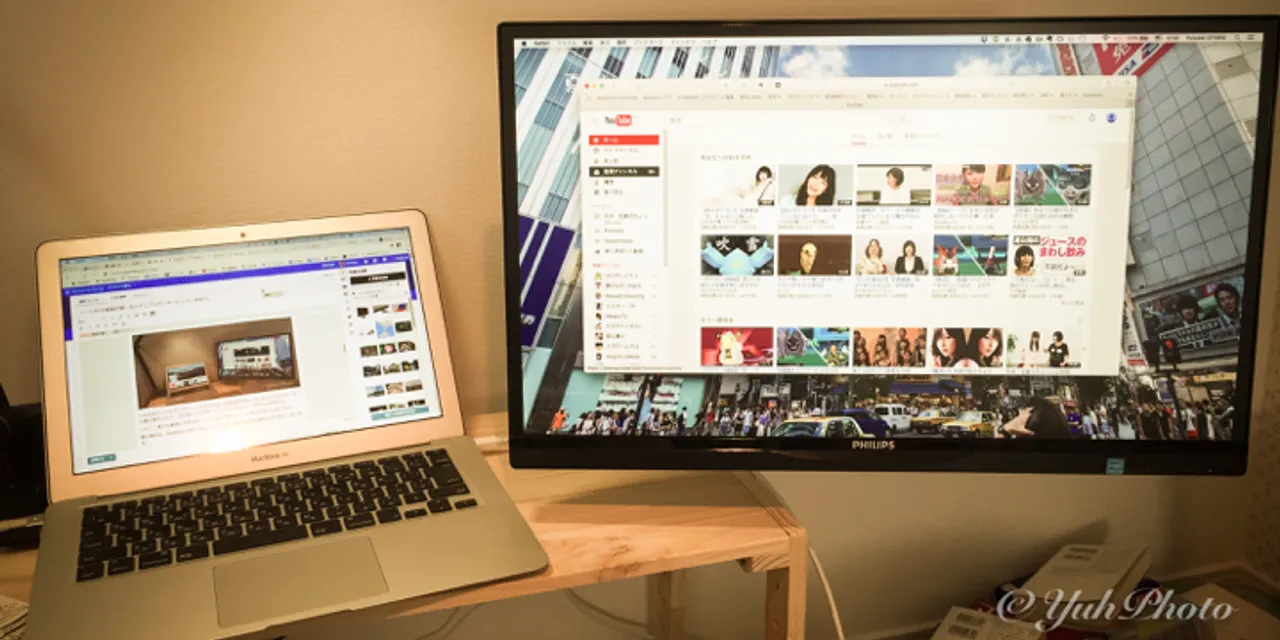
【右に向ける】

【縦にしてしまう】
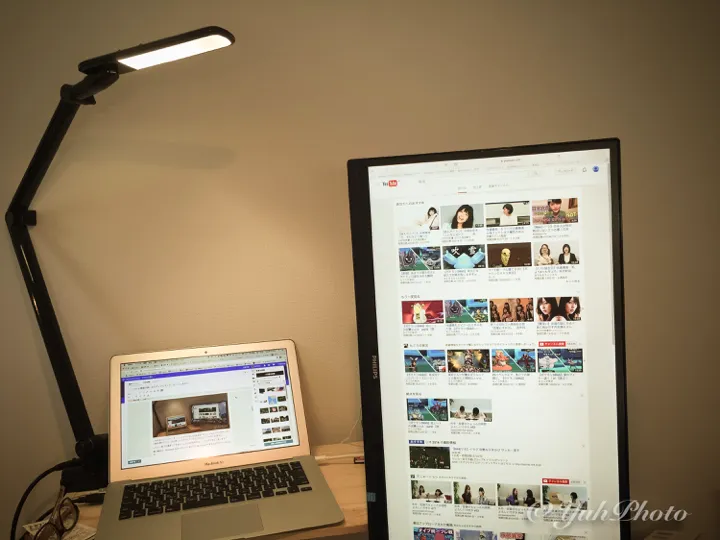
このようにアームのおかげで自分の好きなようにモニターを位置づけることができます。
値段は大体 3000 円〜7000 円程度。
僕が使っているものは、これになります。
基本的にどんなモニターも同じアームが取り付けられる仕様になっているはずです。
まとめ
実は比較的簡単に PC 周りの環境を充実させることができます!
大きなデスクトップ PC を買わずとも、家で大きな画面で PC を使うことができます。
動画編集など負荷のかかる作業をしない人であれば、わざわざ大きな画面のためにデスクトップを買う意味もそこまでありませんし、単に快適に使いたいだけであれば、お手頃でかなりおすすめの方法です。